- 公開日:
- 更新日:
エクセルの曜日の表示形式一覧表とユーザー定義の使い方
Excelの表示形式は、数値、日付、曜日、時刻などの値を別の形式で表示することを目的としています。
日付を曜日の表示形式にする場合、例えば「セルの書式設定」で「月曜日」や「月」の書式記号(「aaaa」や「aaa」)を使います。
この記事では、曜日の表示形式の一覧を紹介し、「ユーザー定義」を使って独自の表示形式を入力する方法を説明します。
エクセルの曜日の表示形式一覧表とユーザー定義の使い方
曜日の表示形式一覧表
Excelでは、セルに入力された数値や日付、曜日、時間などの値を表示する際の見た目を指定することができます。
表示形式とは、セルに入力された値をどのような見た目で表示するかを指定する設定です。
曜日の表示形式は主に日本語と英語に分かれますが、その一覧表は以下のとおりです。
| 書式記号 | 曜日 |
|---|---|
| aaaa | 月曜日, 火曜日, 水曜日... |
| aaa | 月, 火, 水... |
| dddd | Monday, Tuesday, Wednesday… |
| ddd | Mon, Tue, Wed… |
また、曜日の表示形式の設定で、曜日に括弧(カッコ)を追加することができます。詳しくは、以下の記事を参照してください。
ユーザー定義の使い方
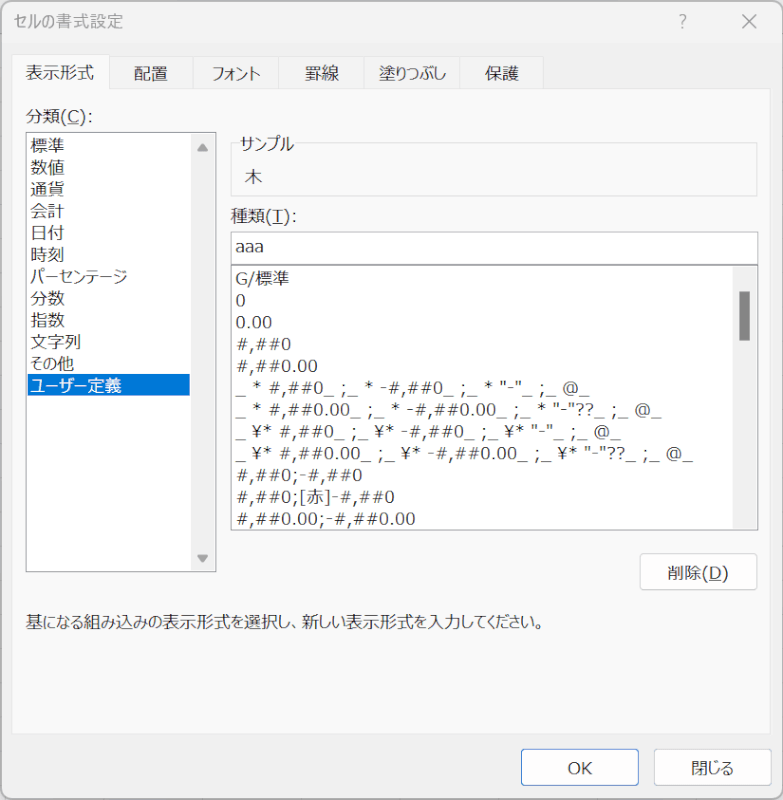
Excelの「ユーザー定義」とは、「セルの書式設定」ダイアログボックスで数値、日付、曜日、時刻などの値を表示するときに、独自の表示形式を定義することを指します。
ユーザー定義の表示形式は、すでにデフォルトで提供されているものもありますが、自分でオリジナルの表示形式を入力・設定することも可能です。
ユーザー設定を使って曜日の表示形式を入力・設定する方法については、以下の記事を参照してください。
